ps怎么裁剪图片一部分?
首先,使用PS打开图片,如下图所示,小编现在要将黑色部分裁剪掉。
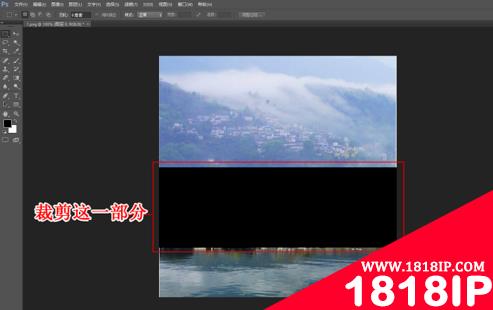
使用矩形选框工具,将黑色区域选择好,然后再按“delete”删除黑色区域。
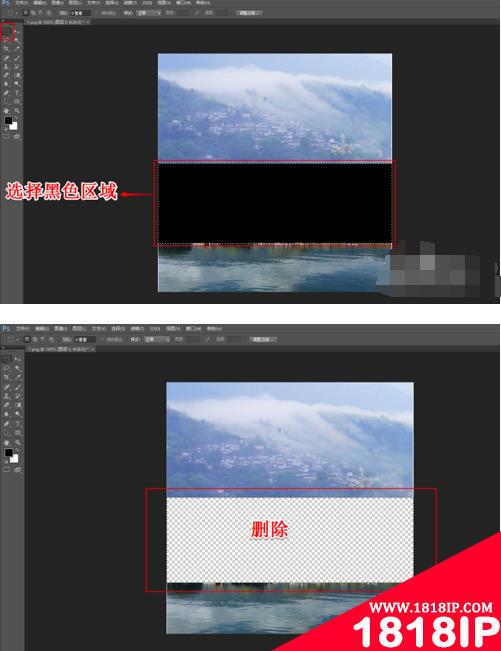
接着,继续使用矩形选框工具选择图片的下半部分。
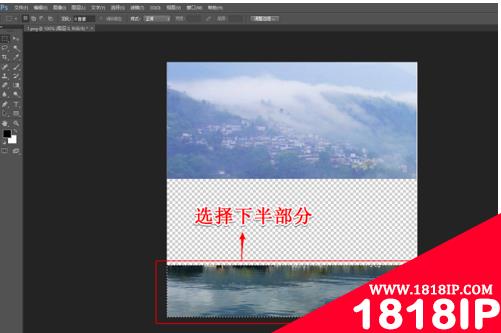
选择移动工具,将图片的下半部分往上移动,一直到与图片的上半部分重合。
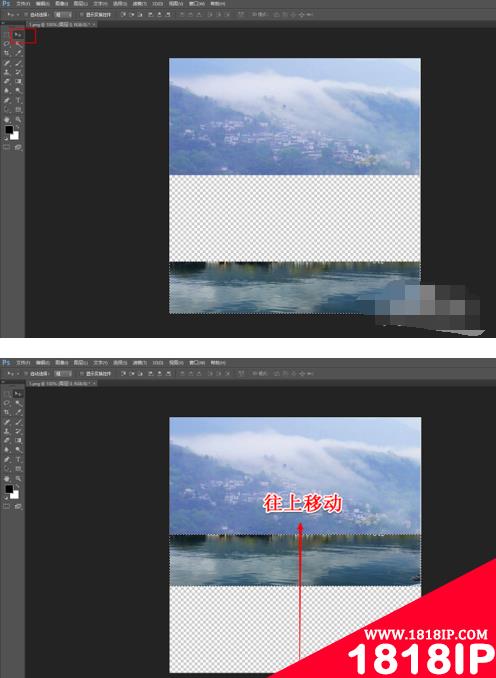
图片重合之后,接着在点击裁剪工具。
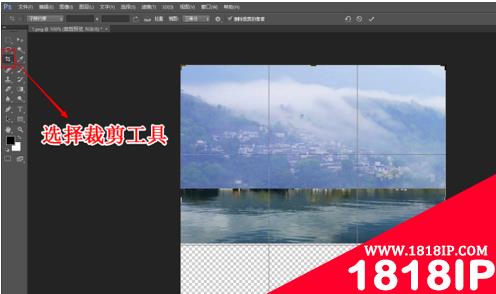
将图片中的阴影部分裁剪掉,然后保存图片(图片的中间部分裁剪完成)。

以上就是“ps怎么裁剪图片一部分 ps怎么裁剪掉图片一部分”的详细内容,更多请关注1818ip网其它相关文章!
相关文章
标签:PS教程


